Istnieje wiele sposobów organizacji i analizy danych w Access. Szczególnie przydatną metodą jest tworzenie tabel z zapytania. Technika ta umożliwia zapisanie istotnych danych w osobnej tabeli, dzięki czemu możesz je później wykorzystywać do analiz. W tym samouczku pokażę ci krok po kroku, jak w Access stworzyć nową tabelę z zapytania zrobić. Dowiesz się, jak wybrać potrzebne dane i jak skutecznie i strukturalnie zapisać wyniki.
Najważniejsze spostrzeżenia
- Tworzenie nowej tabeli z zapytania umożliwia opcje kopii zapasowej i ułatwia przyszłe analizy.
- Projektowanie zapytania polega na łączeniu istotnych pól z istniejących tabel, takich jak przejazdy, klienci i kierowcy.
- Ważne jest, aby być ostrożnym przy tworzeniu pól obliczeniowych, aby uniknąć błędów.
- Wyniki powinny być przechowywane w tabeli o jasno określonej nazwie, aby ułatwić skuteczną analizę danych.
Instrukcja krok po kroku
Najpierw otwórz bazę danych, w której chcesz utworzyć swoje zapytanie. Celem jest wydobycie nowej tabeli z tych danych.
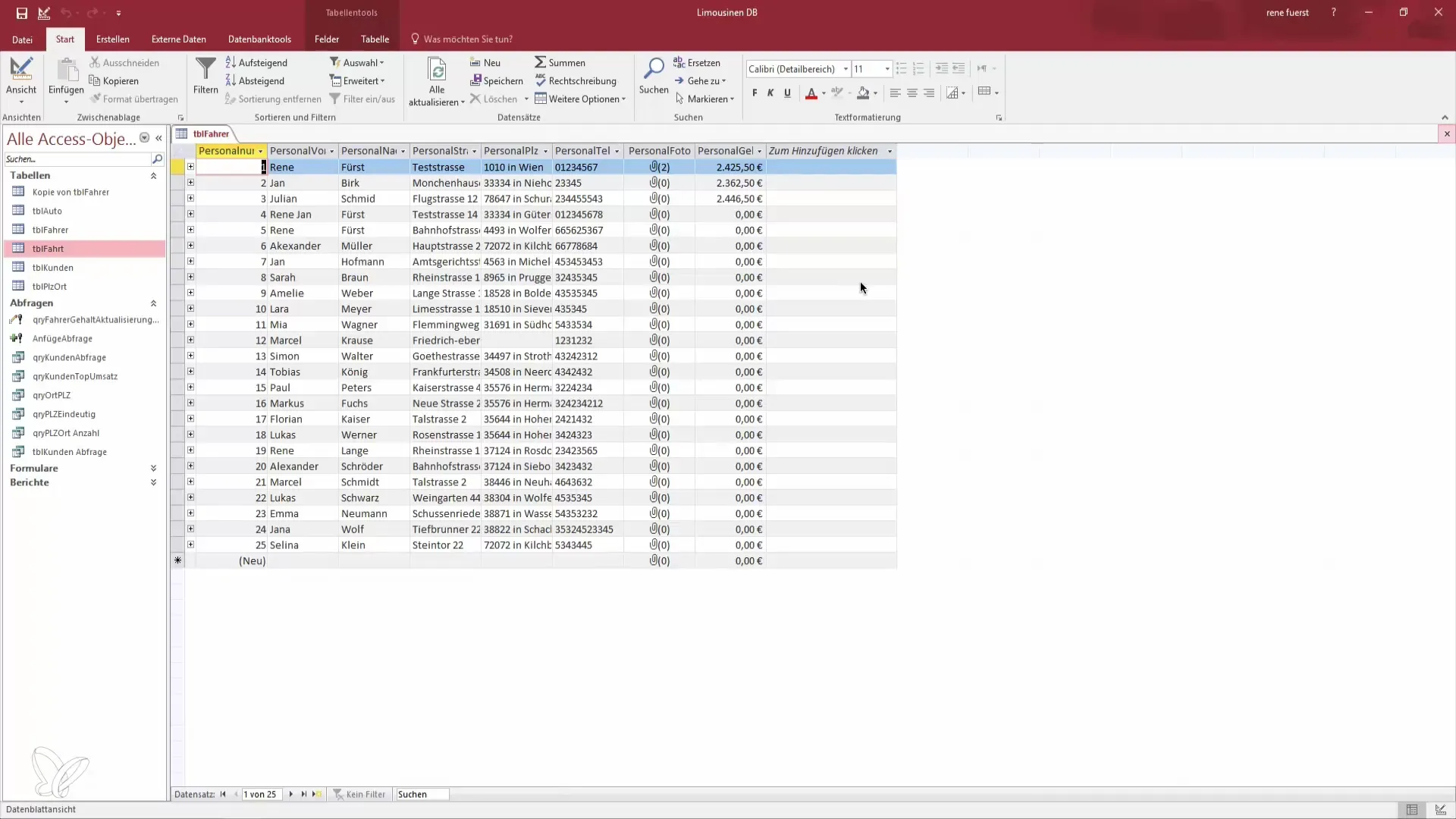
Utwórz nowe zapytanie, klikając w menu „Twórz”. Następnie wybierz „Projekt zapytania”.
Teraz zostaniesz zapytany, które tabele chcesz wykorzystać w swoim zapytaniu. W tym przypadku wybierz tabelę, która zawiera dane o przejazdach. Ponadto powinieneś dodać tabele dla klientów i kierowców, ponieważ potrzebujesz ich informacji do analizy.
Po dodaniu tabel możesz wybrać pola, które chcesz zapisać w swojej nowej tabeli. Oto numery przejazdu, numery osobowe, cena i data są szczególnie ważne. Oprócz tego możesz również wybrać nazwisko klienta, aby lepiej zidentyfikować dane.
Teraz przejdź do typu zapytania i wybierz „Utwórz tabelę”. To jest kluczowe, ponieważ chcesz wygenerować nową tabelę z danych zapytania.
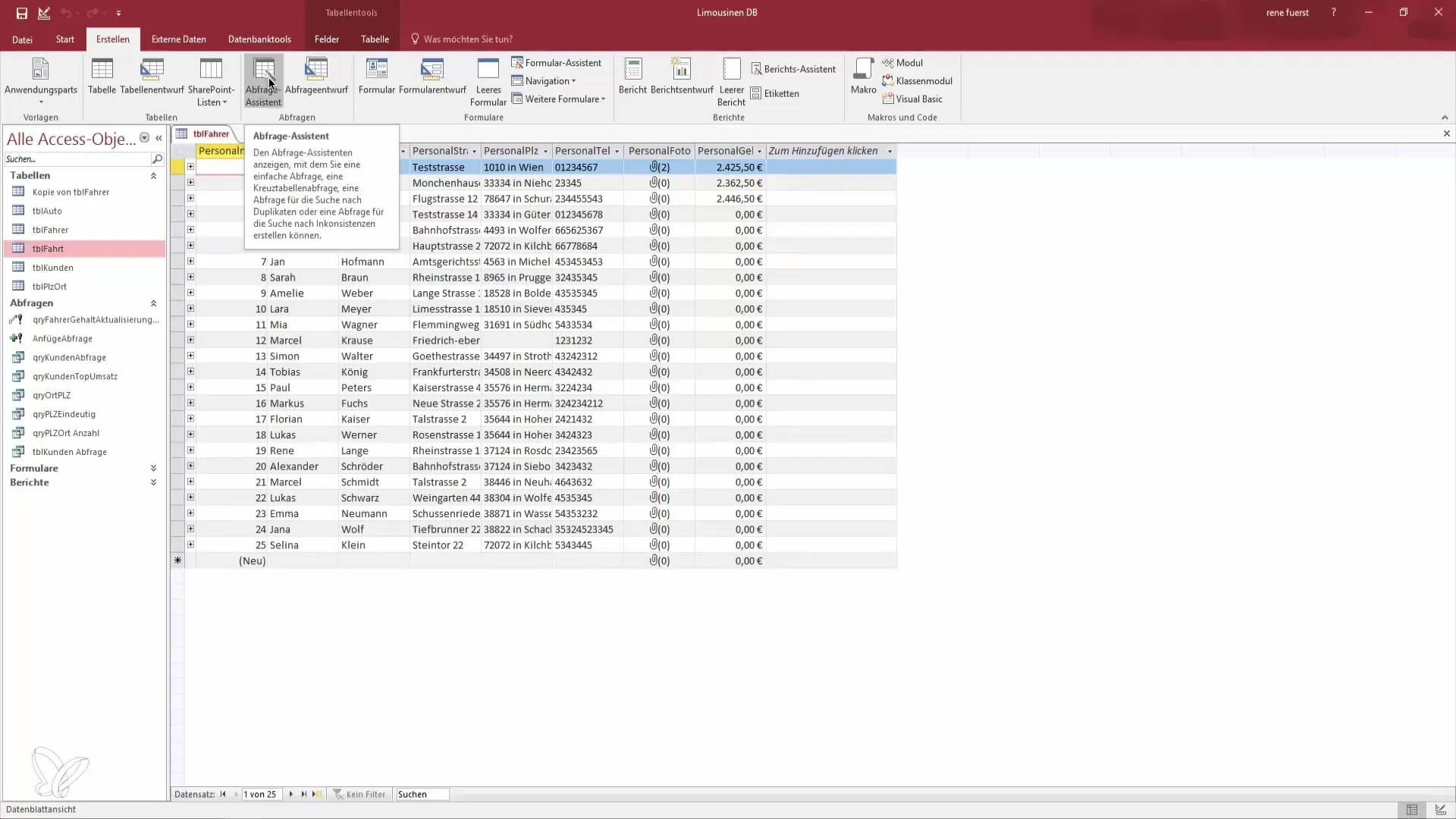
Pojawi się okno dialogowe, w którym możesz wpisać nazwę swojej nowej tabeli. Możesz ją nazwać na przykład „Analiza 2017” lub „Podsumowanie przejazdów 2018”, w zależności od roku, który chcesz analizować.
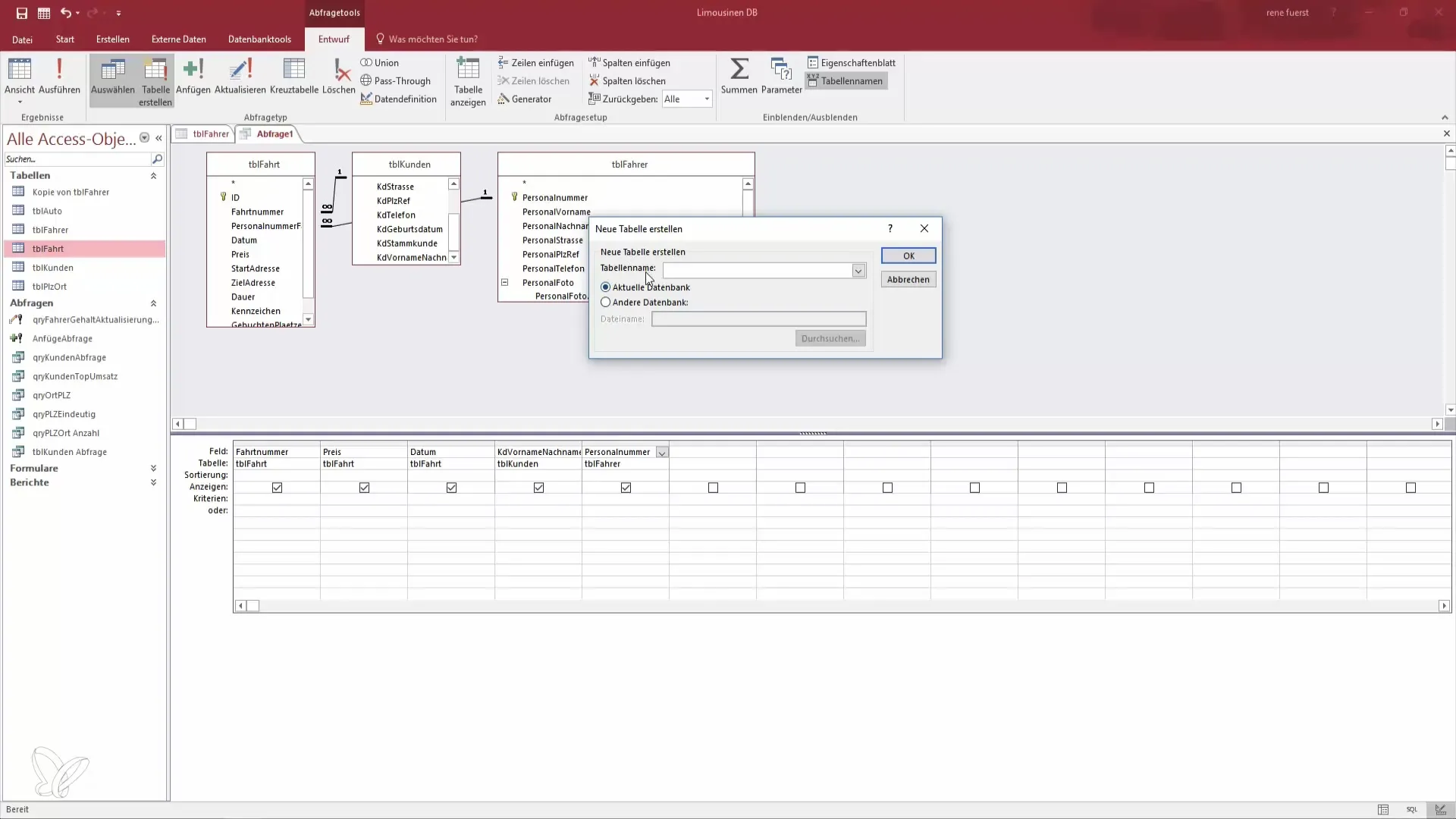
Teraz nadszedł czas na wykonanie zapytania, aby utworzyć tabelę. Ale upewnij się, że wybrałeś wszystkie niezbędne pola, zanim klikniesz „Wykonaj”.
Jeśli wykonasz zapytanie i pojawią się błędy, takie jak to, że obliczone kolumny nie są dozwolone w poleceniach SELECT, wprowadź odpowiednie zmiany, aby usunąć te obiekty ze swojego zapytania.
Po pomyślnym wykonaniu zapytania upewnij się, że najważniejsze dane są obecne, zanim zapiszesz i zamkniesz tabelę.
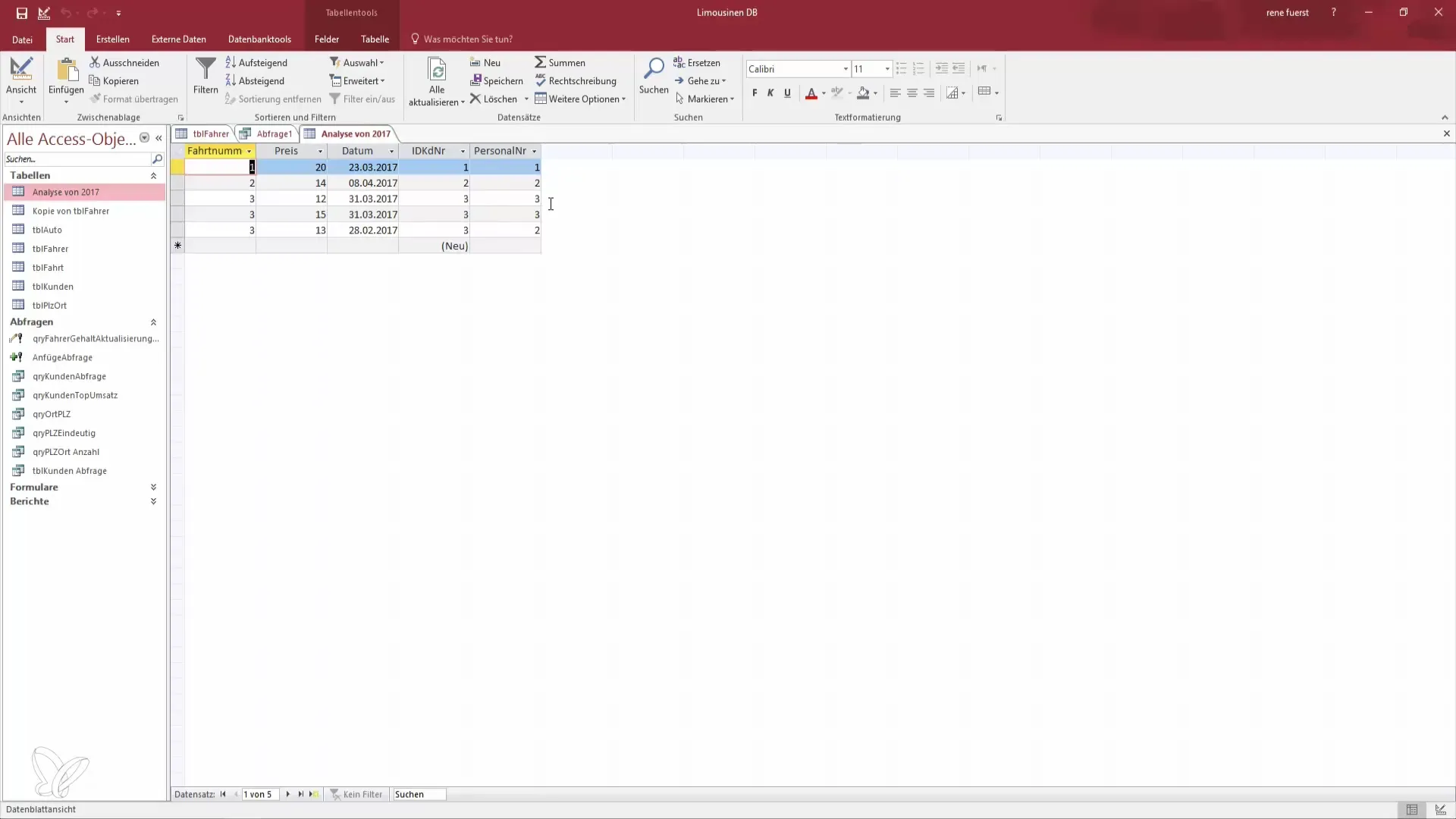
Aby zoptymalizować analizę, warto zapisać zapytanie i nadać mu nazwę, na przykład „Zapytanie analityczne”. W ten sposób zawsze masz dostęp do tego konkretnego zapytania o dane.
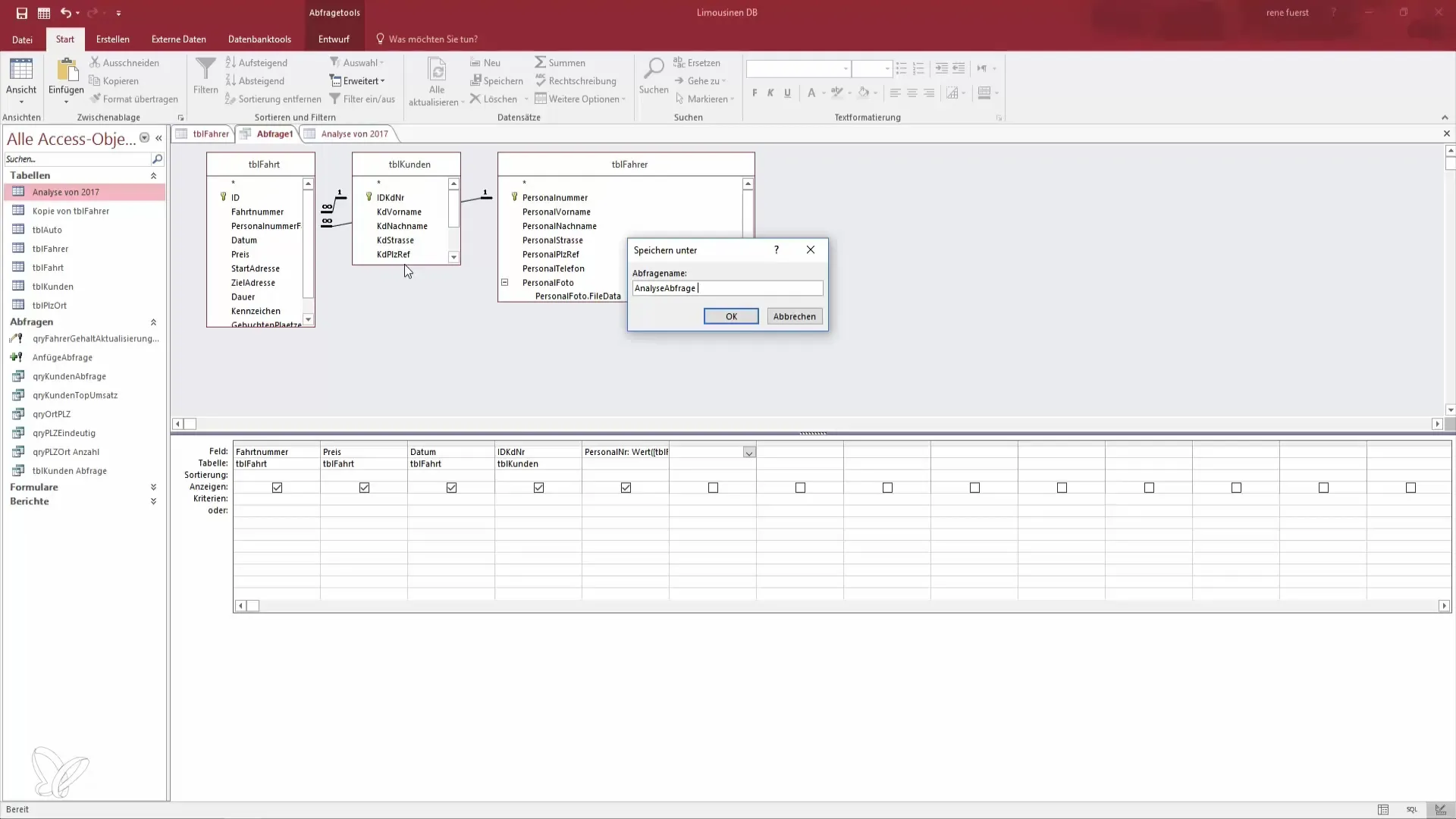
Kiedy później pojawią się nowe dane lub nastąpią zmiany, możesz ponownie wykonać zapytanie, aby zaktualizować tabelę, nie tracąc starych danych.
To skuteczna metoda na utrzymanie danych w porządku i aktualności. Tabelę możesz wykorzystać do wielu analiz, na przykład do sprawdzenia, ile przejazdów zostało wykonanych przez daną osobę w określonym czasie.
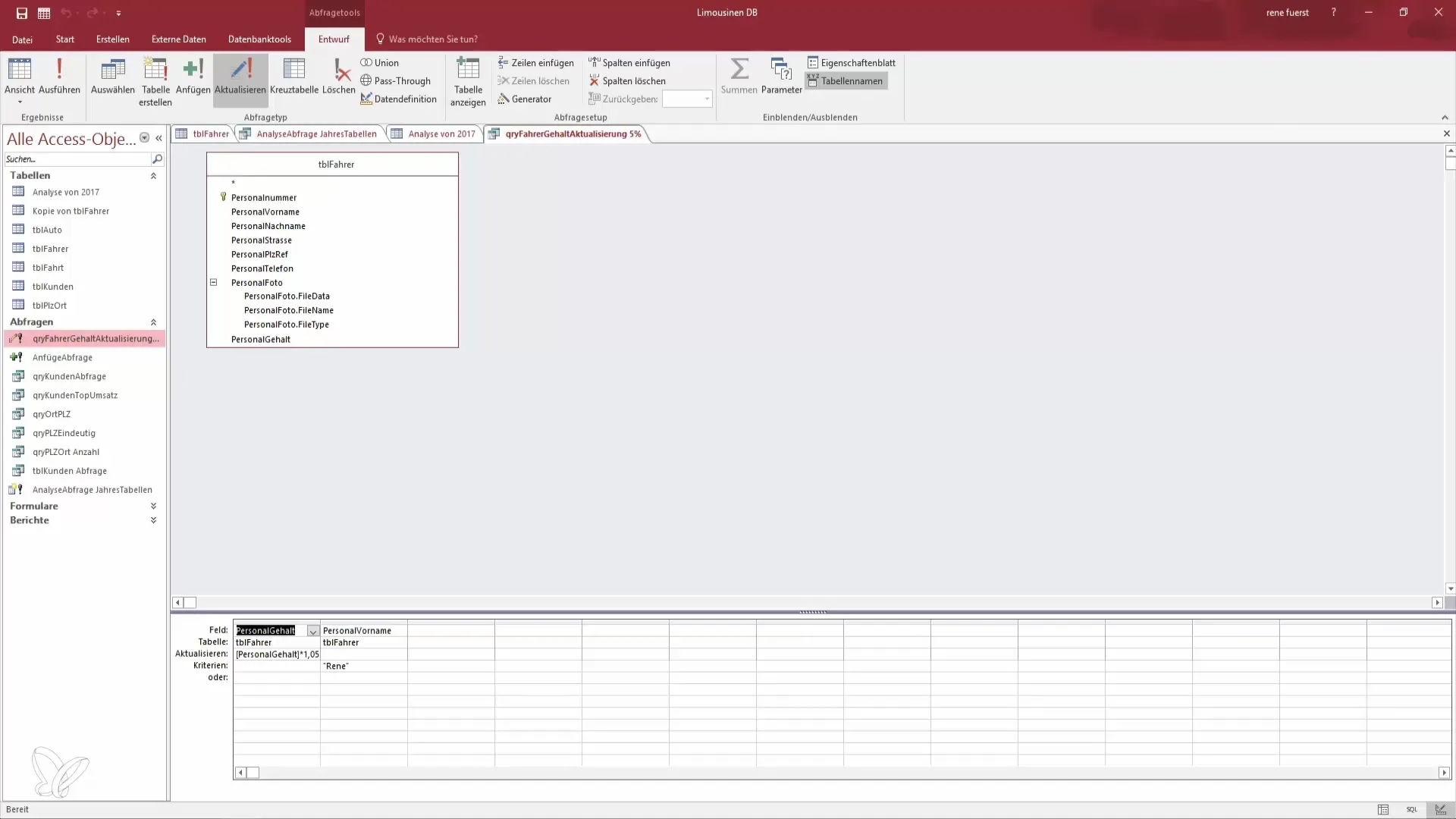
Podsumowanie - Utworzenie tabeli z zapytania w Access
W tym przewodniku nauczyłeś się, jak utworzyć nową tabelę w Access z zapytania. Dowiedziałeś się, jak ważne jest wybranie odpowiednich pól oraz jakie kroki są wymagane do skutecznej organizacji danych. Dzięki odpowiednim zapytaniom możesz zoptymalizować swoją bazę danych i ułatwić analizy.
Najczęściej zadawane pytania
Jak utworzyć zapytanie w Access?Otwórz Access, kliknij na „Twórz” i wybierz „Projekt zapytania”, aby rozpocząć nowe zapytanie.
Na co powinienem zwrócić uwagę przy wyborze pól?Wybierz tylko te pola, które są istotne dla twojej analizy, aby zapewnić przejrzystość.
Jak mogę zapisać moje zapytanie?Kliknij „Zapisz” i nadaj swojemu zapytaniu unikalną nazwę, aby później łatwo je znaleźć.
Jak mogę zobaczyć nową tabelę?Po wykonaniu zapytania możesz zobaczyć i otworzyć swoją nową tabelę w oknie bazy danych.
Co zrobić, jeśli napotkam błąd podczas wykonywania zapytania?Sprawdź wybrane pola i upewnij się, że nie zawierają niedozwolonych pól obliczeniowych, a następnie spróbuj ponownie.


